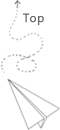前言
由于我的工作中开发环境就是windows,IDE是eclipse,因此安装也只涉及和记录这两部分,在看书和动手的过程也就直接跳过其他部分。
笔记
windows中maven的安装
安装条件
maven依赖于java,因此安装和使用maven,要先确保已安装了jdk并配置好jdk的环境变量。
检查jdk是否安装并配好环境变量,可以在windows的cmd窗口执行java -version查看,如果如下所示,则证明jdk安装和配置正确。
C:\Users\tzx>java -version java version "1.8.0_131" Java(TM) SE Runtime Environment (build 1.8.0_131-b11) Java HotSpot(TM) 64-Bit Server VM (build 25.131-b11, mixed mode)
安装包下载
windows安装使用zip格式的压缩包,可从maven官网http://maven.apache.org/download.cgi下载.
进入上边的链接,能看到的maven最新版的安装包,如果不想要最新版,可以再页面上找到Maven Releases History,这是一个链接,点进去就可以看到所有的历史版本,然后选择需要的版本点击进去进行下载。
解压安装包
这一步相信就不需多说了。
配置环境变量(以下内容基于win8系统)
和java一样,maven也需要配置环境变量,找到”我的电脑“,右键然后选择”属性“,之后依次选择”高级系统设置“、”环境变量“。
然后在”系统变量“选择新建,变量名填M2_HOME,变量值选择maven解压后的目录,例如我这里的是D:\maven\apache-maven-3.2.5。
再然后,在”系统变量“中找到Path属性,在末尾加上%M2_HOME%\bin,注意在加之前如果原本Path变量值的末尾没有分号结尾,需要加上英文格式的分号,然后再添加%M2_HOME%\bin。
检查maven安装和环境变量的配置
和检查jdk安装和环境变量配置一样,打开windows的cmd窗口,执行mvn -v,如果出现如下所示类似的结果,代码环境变量配置正确。
C:\Users\tzx>mvn -v Apache Maven 3.2.5 (12a6b3acb947671f09b81f49094c53f426d8cea1; 2014-12-15T01:29:23+08:00) Maven home: D:\maven\apache-maven-3.2.5 Java version: 1.8.0_131, vendor: Oracle Corporation Java home: D:\Java\jdk1.8.0_131\jre Default locale: zh_CN, platform encoding: GBK OS name: "windows 8.1", version: "6.3", arch: "amd64", family: "dos"
eclipse中安装maven插件
eclipse中安装maven插件,实际上我认为应该是属于eclipse的知识了,而且安装方式也是多种,至少我就用过两种。
使用Install New Software安装
打开eclipse后,在最上层菜单栏找到help,然后在下拉菜单中找到Install New Software...;
接下来,在出现的界面中点击Work with后的add按钮,在接下来的界面中,Name字段中输入m2eclipse,Location中输入http://download.eclipse.org/technology/m2e/releases,之后选择相应的模块,一步一步next就好了。
使用Eclipse Marketplace安装
Eclipse Marketplace相当于我们通常玩手机看到的各个应用市场,这里可以理解成插件市场,可以下载各种插件。
同样是找到help,然后就可以看到Eclipse Marketplace,点进去然后搜索m2eclipse就可以搜到maven相关的eclipse插件,安装比较简单,就不做过多的说明了。
不过这里需要说明的是,有许多版本的eclipse中实际上有自带的eclipse插件,不过这个插件好像都是最新版本,且是不稳定版本,所以可能会出现各种各样的问题,所以并不建议使用eclipse中默认的maven插件